Si recientemente has perdido los datos de tu dispositivo iOS, entonces has llegado al lugar correcto. La mayoría de las veces, los usuarios piensan que no pueden restaurar los mensajes de iCloud, lo cual es un error común. Hay muchas maneras de restaurar los iMessages desde iCloud, y con la ayuda de una herramienta fiable puedes recuperar tus datos definitivamente. Si ya has hecho una copia de seguridad de tus datos en iCloud, entonces puedes aprender fácilmente a restaurar mensajes desde iCloud a cualquier otro dispositivo. En este tutorial, te ayudaremos a restaurar los textos de iCloud sin perder tus datos. Vamos a empezar!
Parte 1. Cómo Restaurar los Mensajes de iCloud a los Dispositivos iOS
Si acabas de perder tus mensajes y quieres recuperarlos en tu dispositivo iOS, entonces puedes hacerlo sin ningún problema. Apple ofrece una forma de restaurar los mensajes de texto de iCloud. Aprende a restaurar los mensajes de texto de iCloud en cualquier dispositivo iOS siguiendo estos pasos.
Paso 1. Resetea el dispositivo
Para empezar, tienes que borrar todos los datos de tus registros. De antemano, necesitas asegurarte de que ya has llevado una copia de seguridad completa de tus datos a un lugar seguro. Para reiniciar el dispositivo, visite Ajustes > General > Reiniciar y pulse la opción "Borrar todo el contenido y los ajustes". Confirma tu elección introduciendo tu contraseña y reinicia el dispositivo.

Paso 2. Restaura Mensajes de iCloud
Ahora, después de reiniciar tu dispositivo, se te dará una opción para restaurar tus datos de iCloud. Simplemente selecciónala y proporciona tus credenciales para comenzar los mensajes de restauración de iCloud. Tu dispositivo mostrará diferentes copias de seguridad que podrías haber hecho en el pasado. Selecciona la copia de seguridad más reciente y restaura los textos de iCloud.
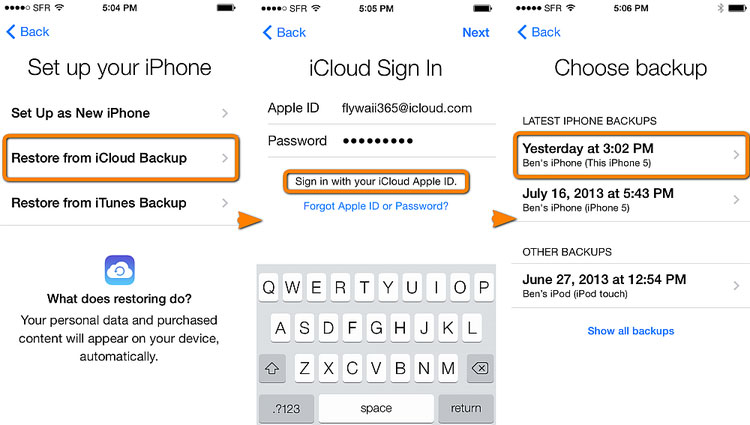
Sin embargo, debes saber que puedes restaurar iMessages desde iCloud sólo si ya has tomado su copia de seguridad con anterioridad. Además, si no deseas reiniciar tu dispositivo para realizar la restauración de los mensajes de iCloud, entonces puedes considerar un método alternativo también.
Parte 2. Un clic para Restaurar los Mensajes de iCloud a iPhone/Android
dr.fone - Backup & Restore de Wondershare ofrece una solución con un solo clic para restaurar los mensajes de texto de iCloud a cualquier dispositivo iOS y Android. Es una forma extremadamente confiable de restaurar su copia de seguridad de iCloud a cualquier otro dispositivo de su elección. Además, también se puede utilizar para gestionar tus datos y transferirlos de un dispositivo a otro. También puedes aprovechar su ayuda para restaurar las copias de seguridad de otras fuentes (como iTunes o One Drive).
Ya es compatible con todas las versiones principales de iOS y Android, y su aplicación de escritorio está actualmente disponible para Windows y Mac. Aprende a restaurar los mensajes de texto de iCloud a través de dr.fone siguiendo estos pasos:
Paso 1. Conecta tu dispositivo e inicia el Dr. Fone.
Empieza descargando dr.fone de su sitio web oficial a la derecha aquí. Después de instalarlo, ejecútalo en tu sistema y conecta tu dispositivo a él también. En la pantalla de bienvenida, haz clic en la opción " Respaldo > Restaurar" y luego elige "Restaurar" > "Restaurar a partir de las copias de seguridad de iCloud".
Pruébalo Gratis Pruébalo Gratis

Paso 2. Accede a tu cuenta iCloud
El dr.fone reconocerá automáticamente tu dispositivo y te dará una simple instantánea de él. Para proceder y saber cómo restaurar los mensajes de iCloud, es necesario utilizar las credenciales de iCloud e iniciar sesión desde la interfaz proporcionada.

Paso 3.Descargar Respaldo de iCloud
Después de iniciar sesión en tu cuenta, puedes ver varios archivos de respaldo disponibles. Lo ideal es que descargues el archivo de copia de seguridad más reciente para recuperar tus últimos mensajes. Inicia el proceso de descarga y espera un rato antes de continuar con el siguiente paso.

Paso 4. Restaura tus mensajes desde la copia de seguridad
Después de cargar la copia de seguridad reciente, puedes seleccionar los datos que deseas restaurar. Puedes restaurar fotos, contactos, registros de llamadas, datos de aplicaciones y más. Para restaurar mensajes de texto de iCloud, selecciona la opción de "Mensajes de texto" y haz clic en el botón "Restaurar en el dispositivo". Espera un momento, ya que todo el proceso habrá terminado.

¡Eso es! Después de realizar estos pasos, puedes enseñar fácilmente a cualquiera a restaurar mensajes de iCloud usando dr.fone. No sólo los mensajes de texto, puedes seguir el mismo proceso para recuperar toda tu copia de seguridad en cualquier otro dispositivo también.
Parte 3. Consejos Extra sobre Cómo Restaurar los Mensajes de iCloud
Después de seguir las instrucciones mencionadas anteriormente, puedes aprender fácilmente a restaurar los mensajes de texto de iCloud a cualquier otro dispositivo. Sin embargo, para acelerar el proceso y obtener una copia de seguridad completa de tus datos, siempre puedes preparar tu dispositivo. Hemos elaborado algunas sugerencias de expertos que te ayudarán a restaurar los mensajes de iCloud de forma fluida.
Consejo 1. Asegúrate de que la copia de seguridad del mensaje de tu dispositivo está activada
Hay veces que los usuarios olvidan activar la copia de seguridad del mensaje en su iCloud. En primer lugar, asegúrate de que tu dispositivo hace una copia de seguridad oportuna de tus mensajes. Para ello, ve a Ajustes > General y selecciona la opción de iCloud. Desde aquí, puedes activar o desactivar la copia de seguridad automática de cualquier tipo de datos. Asegúrate de que la opción de mensajes y correos (si se fusionan con los mensajes) esté activada. De lo contrario, no podrá realizar la restauración de mensajes de iCloud después.

Consejo 2. Activa la copia de seguridad automática
Si la opción de copia de seguridad automática no está activada, es posible que el dispositivo no pueda realizar una copia de seguridad oportuna de los datos. Para ello, visita la sección iCloud de tu dispositivo y activa la opción de "Copia de seguridad iCloud". Esto asegurará que su teléfono haga una copia de seguridad automática de tus mensajes.

Consejo 3. Haz una copia de seguridad manual de vez en cuando
Incluso después de activar la opción de copia de seguridad automática, es posible que el teléfono funcione mal. Antes de borrar el dispositivo o entregárselo a otra persona, asegúrate de hacer una copia de seguridad manual de tus datos. Para ello, visita la configuración de iCloud y pulsa la opción "Hacer copia de seguridad ahora". Desde aquí también puedes comprobar cuándo se hizo la última copia de seguridad.
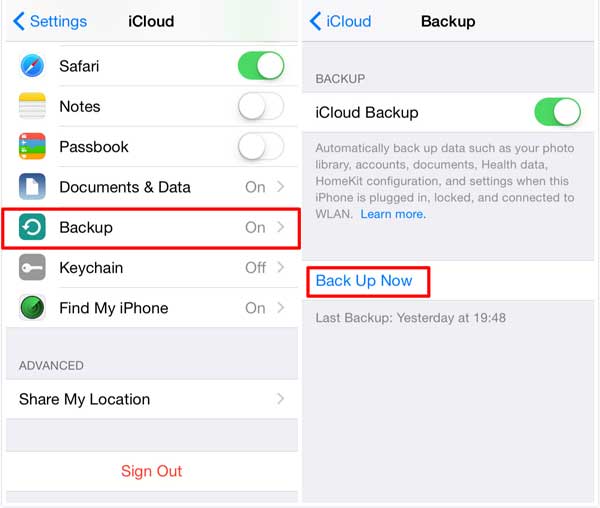
Consejo 4. Administrar el almacenamiento en iCloud
Puedes visitar tu iCloud desde cualquier lugar y manejarlo remotamente también. Si deseas restaurar iMessages desde iCloud sin ningún tipo de problema, entonces tienes que asegurarte de que tenga suficiente espacio para almacenar tus datos. Sólo tienes que visitar la configuración de iCloud y pulsar la opción " Administrar el almacenamiento". Esto te dará una idea del almacenamiento total de iCloud. Desde aquí, puedes ver si tus mensajes están almacenados en la nube o no. También puedes deshacerte de algunos datos no deseados para optimizar tu almacenamiento.

Consejo 5. Deshazte de los archivos de copia de seguridad no deseados
Hay veces en que los múltiples archivos de respaldo en la nube crean una confusión no deseada. Si deseas recuperar los mensajes más recientes de la nube, entonces necesitas seleccionar la última copia de seguridad. Seguimos eliminando nuestros mensajes de manera oportuna y para restaurar los textos de iCloud, es posible que también tengas que eliminar algunos archivos de copia de seguridad. Para ello, pulsa la opción "Administrar el almacenamiento" para ver los diferentes archivos de copia de seguridad que se almacenan en la nube. Selecciona el archivo de copia de seguridad que deseas eliminar y toca la opción "Eliminar copia de seguridad".

Ahora, cuando sepas cómo restaurar los mensajes de iCloud, podrás recuperar fácilmente tus datos y migrar de un dispositivo a otro sin muchos problemas. Sólo tienes que seguir los pasos mencionados anteriormente y restaurar los mensajes de iCloud en poco tiempo. Con la ayuda de dr.fone de Wondershare y nunca pierdas tus valiosos archivos de datos.
Últimas Tendencias
Artículos Populares
Todos los Temas


MobileTrans - Transferencia de WhatsApp







Alfonso Cervera
staff Editor